WindowsでBluetoothテザリングの設定方法と使い方!安定したインターネット接続を実現
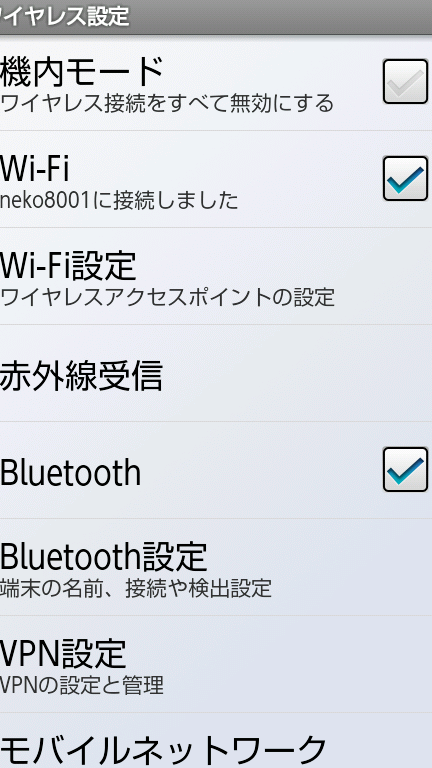
この記事では、WindowsでBluetoothテザリングを設定し、利用する方法について解説します。Bluetoothテザリングは、スマートフォンのインターネット接続をBluetooth経由でWindowsと共有する機能で、Wi-Fi環境がない場所でもインターネットに接続できます。テザリングを使うことで、外出先でも簡単にインターネットを利用できるようになります。まず、Bluetoothテザリングの基本的な設定方法と使い方について説明し、さらに、安定したインターネット接続を実現するためのポイントを紹介します。
イントロダクション
WindowsでBluetoothテザリングを利用することで、Wi-Fi環境がない場所でもインターネットに接続できるようになります。Bluetoothテザリングとは、スマートフォンのインターネット接続をBluetooth経由で他のデバイスと共有する機能です。この機能を利用することで、外出先でも安定したインターネット接続を実現できます。Bluetoothテザリングを設定するには、スマートフォンとWindowsのBluetoothを有効にし、ペアリングを行う必要があります。
Bluetoothテザリングとは
Bluetoothテザリングは、スマートフォンのインターネット接続をBluetooth経由で他のデバイスと共有する機能です。これにより、Wi-Fi環境がない場所でもインターネットに接続できるようになります。特に、外出先でパソコンやタブレットを使用する際に便利な機能です。Bluetoothテザリングを使用することで、スマートフォンのモバイルデータ通信を他のデバイスで利用できます。
Bluetoothテザリングの最大の特徴は、Wi-Fiテザリングと比べてバッテリー消費が少ないことです。ただし、データ転送速度は最大3Mbps程度とWi-Fiテザリングよりも遅い傾向にあります。それでも、電子メールやウェブブラウジングなどの基本的なインターネット利用であれば、十分な速度を確保できます。
Bluetoothテザリングを使用するには、スマートフォンとWindowsパソコンのBluetoothを有効にし、両者間でペアリングを行う必要があります。ペアリングが完了すれば、スマートフォン側でインターネット共有の設定を行うことで、Windowsパソコンからインターネットに接続できます。
WindowsでBluetoothテザリングの設定方法
WindowsでBluetoothテザリングを使うには、まずスマートフォンとWindowsのBluetoothを有効にする必要があります。スマートフォンのBluetooth設定を開き、検出可能に設定します。次に、WindowsのBluetooth設定を開き、スマートフォンを検索してペアリングします。ペアリングが完了したら、スマートフォンのインターネット共有設定を開き、Bluetoothテザリングを有効にします。これで、Windowsはスマートフォンのインターネット接続を利用できるようになります。
Bluetoothテザリングの速度は最大3Mbpsと、Wi-Fiテザリングよりも遅いですが、バッテリー消費が少ないというメリットがあります。また、BluetoothテザリングはWi-Fi環境がない場所でもインターネットに接続できるため、非常によく使われる機能です。ただし、Bluetoothの信号が弱いと接続が不安定になる可能性があるため、注意が必要です。
WindowsでBluetoothテザリングを使う際には、スマートフォンとWindowsのBluetoothバージョンが互換性があることを確認する必要があります。また、Bluetoothテザリングを使用する際には、スマートフォンのバッテリー消費に注意する必要があります。スマートフォンのバッテリー残量が少ない場合は、Bluetoothテザリングの使用を控えることをお勧めします。
Bluetoothテザリングの使い方
WindowsでBluetoothテザリングを使うには、まずスマートフォンとWindowsのBluetoothを有効にする必要があります。スマートフォンのBluetooth設定を開き、検出可能に設定します。次に、Windowsの設定を開き、Bluetoothと他のデバイスのオプションをオンにします。Windowsがスマートフォンを検出したら、ペアリングを開始します。ペアリングが完了すると、スマートフォンとWindowsがBluetooth経由で接続されます。
スマートフォンでインターネット共有を有効にすると、WindowsでBluetoothテザリングが利用可能になります。スマートフォンの設定でテザリングまたはホットスポットのオプションを探し、Bluetoothテザリングを選択します。これで、Windowsはスマートフォンのインターネット接続を利用できるようになります。Bluetoothテザリングの速度は最大3Mbpsと、Wi-Fiテザリングよりも遅いですが、バッテリー消費が少ないというメリットがあります。
速度とバッテリー消費
Bluetoothテザリングの速度は、最大で約3Mbpsとされており、Wi-Fiテザリングよりも遅い速度となります。しかし、Bluetoothの電力消費は非常に少なく、スマートフォンのバッテリーを節約できるというメリットがあります。特に、外出先で長時間インターネットに接続する必要がある場合、バッテリー消費を抑えることができるBluetoothテザリングは有効な選択肢となります。ただし、実際の速度は使用する機器や環境によって大きく異なるため、事前に確認しておくことをおすすめします。
Bluetoothテザリングのもう一つの特徴は、接続の簡便さです。Wi-Fiテザリングのように複雑な設定は必要なく、スマートフォンとWindowsデバイスのBluetoothを有効にし、ペアリングするだけでインターネットに接続できます。また、Bluetoothは比較的セキュリティが高いプロトコルであるため、Wi-Fiテザリングと同等のセキュリティを確保できます。ただし、Bluetoothのセキュリティを高めるために、ペアリング時にパスコードを設定することをおすすめします。
接続トラブルシューティング
Bluetoothテザリングを使用する際、接続トラブルに遭遇することがあります。接続が不安定な場合は、まずBluetoothのオン/オフを切り替えてみましょう。再起動することで接続が安定する場合があります。また、スマートフォンとWindowsのペアリングが正しく設定されているか確認してください。ペアリングが解除されている場合は、再度ペアリングする必要があります。
さらに、スマートフォンのインターネット共有の設定が有効になっているか確認しましょう。インターネット共有がオフになっていると、Bluetoothテザリングは機能しません。また、Bluetoothテザリングの信号強度も接続の安定性に影響します。信号強度が弱い場合は、スマートフォンとWindowsの距離を近づけてみましょう。それでも接続が不安定な場合は、デバイスの再起動やBluetoothドライバの更新を試してみてください。
セキュリティ対策
WindowsでBluetoothテザリングを使用する際には、セキュリティ対策を適切に行うことが重要です。Bluetoothテザリングのセキュリティを確保するために、まずペアリング時にパスコードを設定することをお勧めします。これにより、意図しないデバイスとの接続を防ぐことができます。また、使用していないときはBluetoothをオフにすることで、不要な接続やデータ漏洩のリスクを軽減できます。さらに、スマートフォンのインターネット共有設定で、接続を許可するデバイスを制限することも有効です。これらの対策を講じることで、Bluetoothテザリングの安全性を高め、安心して利用することができます。
まとめ
WindowsでBluetoothテザリングを使うことで、スマートフォンのインターネット接続を他のデバイスと共有することができます。この機能は、Wi-Fi環境がない場所でもインターネットに接続できるため、非常に便利です。Bluetoothテザリングを設定するには、まずスマートフォンとWindowsのBluetoothを有効にする必要があります。その後、両デバイスをペアリングすることで、Windowsからスマートフォンのインターネット接続を利用できるようになります。
Bluetoothテザリングの通信速度は最大3Mbpsと、Wi-Fiテザリングに比べると遅いですが、バッテリー消費が少ないというメリットがあります。また、セキュリティ対策として、ペアリング時のパスコード設定や、不要な時のBluetoothオフなどを行うことが重要です。接続トラブルシューティングでは、Bluetoothのオン/オフやペアリングの確認、インターネット共有の設定などを確認することで、問題を解決できることが多いです。
よくある質問
WindowsでBluetoothテザリングはどうやって設定するのですか?
WindowsでBluetoothテザリングを設定するには、まずBluetoothを有効にする必要があります。Windowsの設定から「デバイス」を選択し、「Bluetoothとその他のデバイス」をクリックします。次に、「Bluetoothまたはその他のデバイスを追加する」を選択し、デバイスの種類として「Bluetooth」を選択します。ここで、テザリングを提供するデバイス(スマートフォンなど)を選択し、ペアリングを行います。ペアリング後、テザリングの設定を行うために、スマートフォンのテザリングモードを有効にし、Bluetoothテザリングを選択します。Windows側では、ネットワークと共有センターから「新しい接続またはネットワークの設定」を選択し、モバイルブロードバンドを選択して、Bluetoothテザリングを使用するように設定します。
Bluetoothテザリングの使い方は簡単ですか?
Bluetoothテザリングの使い方は比較的簡単です。ペアリング済みのデバイス間での接続が基本となるため、一度設定を行えば、次回からはデバイスの電源を入れ、Bluetoothを有効にするだけで自動的に接続されます。ただし、デバイスの互換性や信号の強さによっては、接続が不安定になる場合があります。そのため、テザリングを使用する前に、デバイスのBluetoothバージョンや互換性を確認しておくことが推奨されます。また、バッテリー消費に注意する必要があります。Bluetoothテザリングはバッテリーを消費するため、長時間の使用には注意が必要です。
Bluetoothテザリングの速度はどのくらいですか?
Bluetoothテザリングの速度は、使用しているBluetoothのバージョンやデバイスの性能、環境条件によって異なります。一般的に、Bluetooth 4.0以降のバージョンでは、より高速なデータ転送が可能になっています。ただし、Bluetoothテザリングの速度は、Wi-Fiテザリングと比較して遅いことが一般的です。Bluetooth 5.0の理論上の最大速度は約2Mbpsですが、実際の速度はこれを下回ることが多く、環境やデバイスの制約によってさらに低下する可能性があります。
Bluetoothテザリングのセキュリティはどうですか?
Bluetoothテザリングのセキュリティは、ペアリング時の認証やデータの暗号化によって一定のレベルが保たれています。Bluetoothデバイス間の接続は、通常、ペアリング時に設定されるリンクキーによって保護されており、データは暗号化されて送信されます。ただし、Bluetoothテザリングのセキュリティリスクを完全に排除することはできません。不正アクセスのリスクを低減するために、デバイスのソフトウェアを最新の状態に保ち、不審なデバイスとのペアリングを避けることが重要です。また、テザリングを使用していないときは、Bluetoothを無効にしておくこともセキュリティ対策の一つです。
Deja una respuesta
Lo siento, debes estar conectado para publicar un comentario.
関連ブログ記事